Quand tu veux ajouter une imprimante sur Windows 11, vous pouvez généralement commencer à imprimer immédiatement. Si votre imprimante est allumée et connectée à votre réseau local ou à votre connexion Bluetooth, Windows 11 devrait pouvoir la trouver facilement.
Windows 11 prend en charge la plupart des imprimantes, vous n’aurez donc probablement pas à installer de logiciel d’impression spécial. Des pilotes d’imprimante supplémentaires et d’autres supports peuvent être disponibles dans le cadre de Windows Update,
Ajouter une imprimante
Si vous avez une imprimante qui peut se connecter à votre PC via WIFI ou Bluetooth, Windows 11 peut facilement trouver l’imprimante pour vous et l’ajouter à votre PC sans trop y penser. Suivez ces étapes pour ajouter automatiquement une imprimante à votre PC Windows 11.
1. Ouvrez Paramètres (Touche Windows + i raccourci clavier)
2. Allez à Bluetooth et appareils > Imprimantes et scanners
3. Cliquez sur Ajouter un appareil pour ajouter une imprimante ou un scanner. 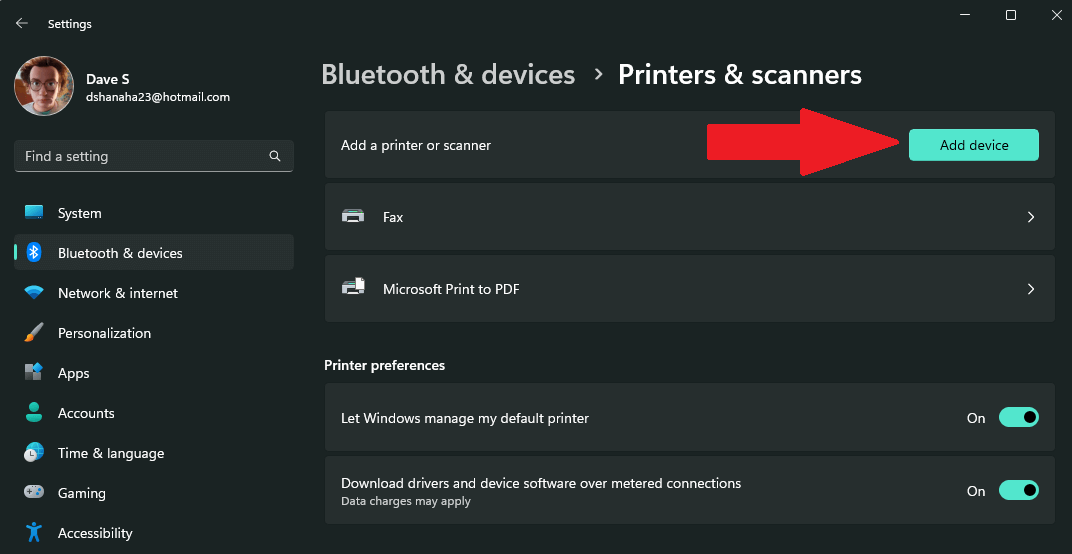
4a. Cliquez sur Ajouter un appareil à côté de l’imprimante ou du scanner que vous souhaitez ajouter. Windows 11 trouvera automatiquement l’imprimante et les pilotes nécessaires et les installera sur votre PC. 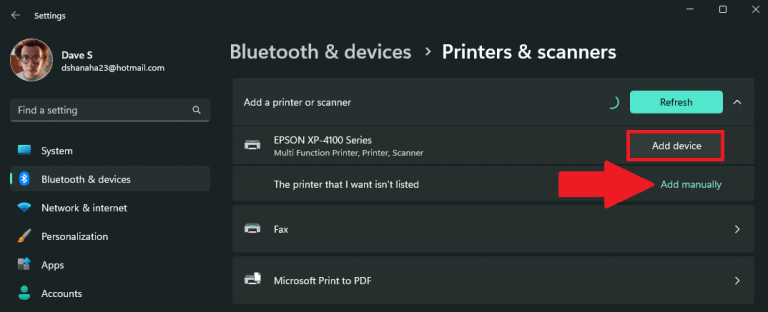
4b. L’imprimante n’apparaît pas dans la liste ? Cliquez sur Ajouter manuellement près de L’imprimante que je veux n’est pas répertoriée. Voir l’image ci-dessous pour les options disponibles pour ajouter une imprimante manuellement. Cliquez sur Prochain pour continuer à rechercher votre imprimante sous Windows 11.
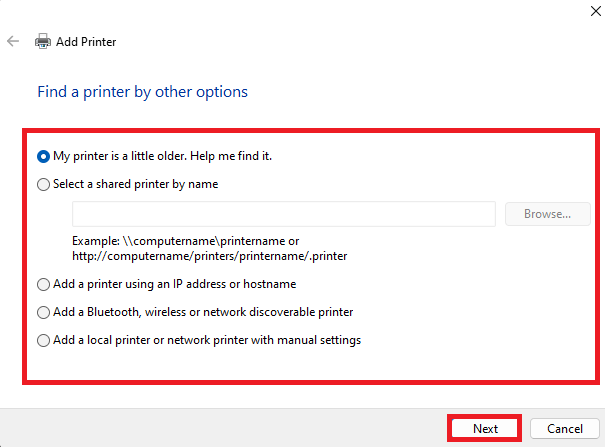
5. Si vous avez choisi d’ajouter automatiquement une imprimante sur Windows 11, il vous suffit de vous asseoir et d’attendre que Windows installe les pilotes d’imprimante nécessaires et que vous puissiez commencer à utiliser votre imprimante.
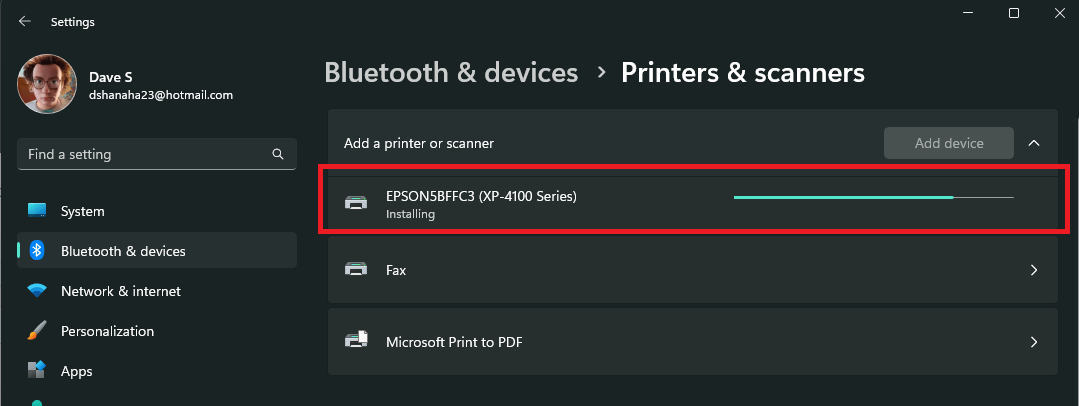
Maintenant que l’installation de l’imprimante est terminée, la nouvelle imprimante apparaîtra dans la liste des Imprimantes et scanners que vous pouvez maintenant utiliser pour imprimer sur Windows 11. De toute évidence, l’ajout d’une imprimante n’a pas beaucoup changé depuis Windows 10.
Vous avez des problèmes d’imprimante ? Obtenez de l’aide de Microsoft pour réparer la connexion de l’imprimante et résoudre d’autres problèmes d’impression.
Utilisez-vous toujours une imprimante ? Qu’utilisez vous pour ça? Faites le nous savoir dans la section « Commentaires ».



![[2023] 6 façons de copier / coller du texte brut sans formatage](https://media.techtribune.net/uploads/2021/03/5-Ways-to-Copy-Paste-Plain-Text-Without-Formatting-on-Your-Computer-shutterstock-website-238x178.jpg)






